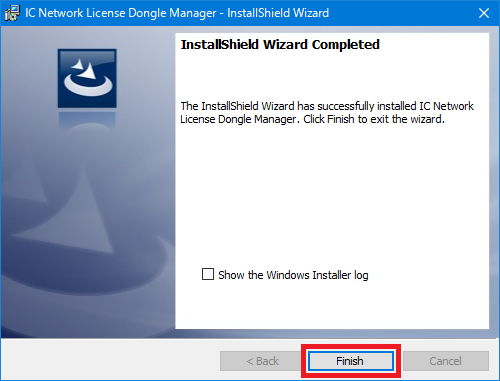ネットワーク ライセンス マネージャーインストール¶
IronCAD ネットワーク ライセンス マネージャー(NLM: Network License Manager)は、専用のインストーラー(セットアップ プログラム)からインストールすることができます。
- Windows の管理者権限が必要です。
- インストールを開始する前に使用中のアプリケーションをすべて終了してください。
- セキュリティ ソフトウェアによってインストールが正常に終了しない場合があります。 その場合はセキュリティ ソフトウェアを一時的に停止してください。
- インストーラー(セットアップ プログラム)および IronCAD ネットワーク ライセンス マネージャーのユーザーインターフェースは日本語化されていません。(英語表記)
システム条件¶
| OS | Microsoft Windows または Windows Server Windows 11 /Windows 10 / Windows 8.1 / Windows 7 Windows Server 2022 Windows Server 2019 Windows Server 2016 Windows Server 2012 R2 / Windows Server 2012 Windows Server 2008 R2 / Windows Server 2008 |
|---|---|
| その他 | USB ポート 1 ポートが利用可能なコンピューター (性能はソフトウェアをインストールする Windows の推奨動作環境が目安です) ライセンス情報が格納された USB ドングルを挿入するために必須です。 ネットワーク ライセンス マネージャー運用時にポートを占有します。 |
インストールの手順¶
手順 1 インストーラーを実行する¶
1. \Common\IRONCAD_NetLicense\IC_Network_DongleManager_Setup.exe
を実行します。
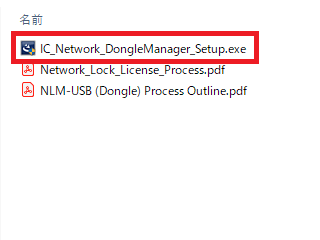
手順 2 アプリケーションをインストールする¶
ウィザードの内容に沿って IronCAD ネットワーク ライセンス マネージャーをインストールします。
1. [Next] をクリックします。
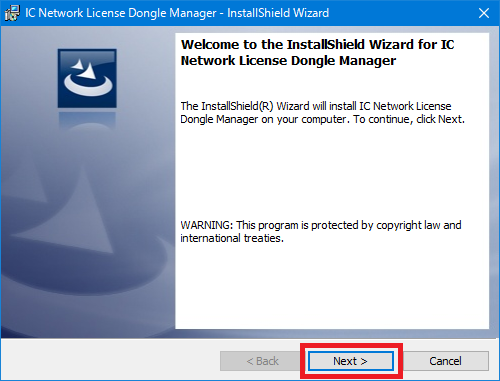
2. [Next] をクリックします。
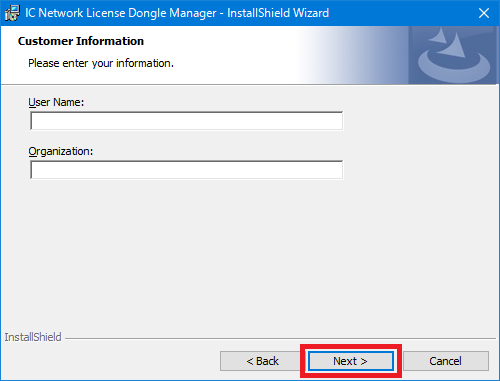
3. セットアップの種類から [Complete] を選択した後、[Next] をクリックします。
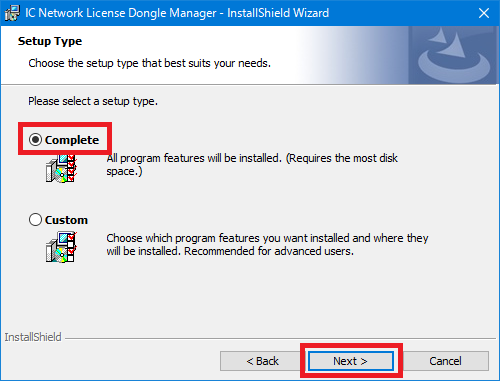
4. [Install] をクリックします。
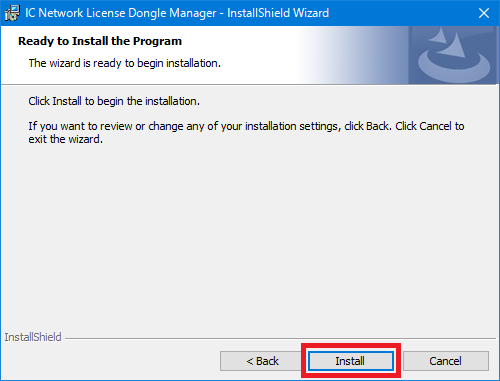
5. インストール(プログラムの追加)を開始します。 次画面に遷移するまでそのまましばらくお待ちください。
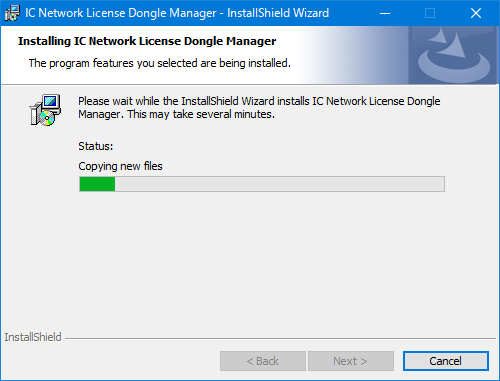
手順 3 インストールを完了する¶
1. インストールの完了を示す画面が表示されます。[Finish] をクリックします。